美科星路由器设置(美科星路由器穿墙设置)
大家好!今天老翟就将MERCURY水星无线路由器的设置方式给大家整理并分享,希望给大家有所帮助。MERCURY水星无线路由器是由深圳市美科星通信技术有限公司生产,是市面上比较主流的品牌.

1、登录路由器管理界面
打开浏览器,清空地址栏并输入管理地址:(或输入IP地址192.168.1.1),回车。
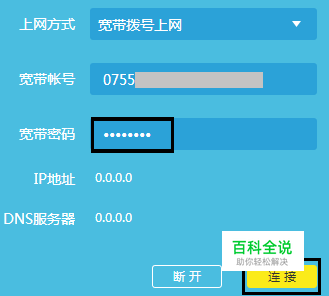
初次登录界面需要设置一个路由器的管理密码,后续凭该密码才能进入管理路由器。请务必牢记。
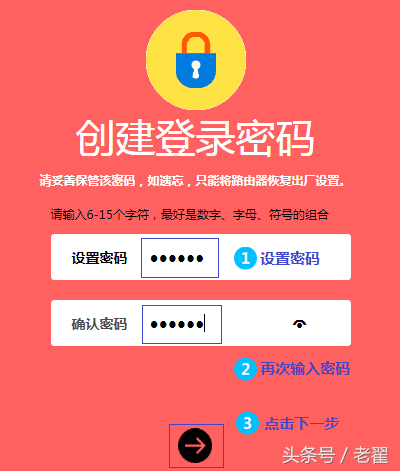
2、输入宽带账号和密码
路由器会自动检测上网方式,如检测为宽带拨号上网,在对应设置框中输入运营商提供的宽带账号和密码,并确定该账号密码输入正确,点击下一步。
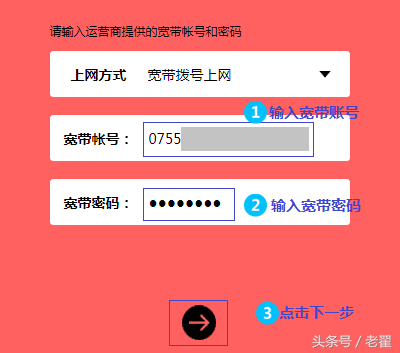
注意:76%的用户因为输错宽带账号密码导致无法上网,请仔细检查输入的宽带账号密码是否正确,注意区分中英文输入、字母大小写、后缀是否完整等。如果不确认,请咨询宽带运营商。
如果上网方式检测为自动获得IP地址或固定IP地址上网,请根据向导提示操作,填写对应参数即可。
3、设置无线参数
分别设置2.4G和5G网络的无线名称和无线密码,无线名称建议使用数字、字母组合,请勿使用中文或特殊字符,并设置8位及以上的无线密码。建议2.4G和5G无线网络的无线名称不要设置为完全相同;如果勾选同2.4G无线密码,则2.4G与5G的无线密码相同。点击下一步。

注意:单频无线路由器只需要设置2.4G无线参数。
4、完成设置
点击确认,完成设置向导。
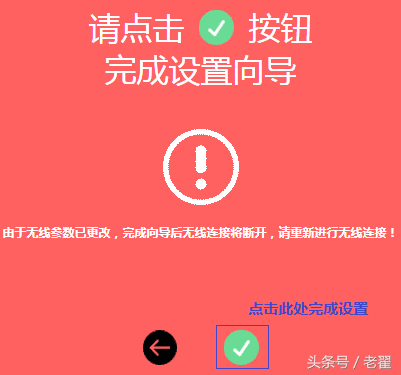
5、确认联网成功
设置完成后,进入路由器管理界面,在常用设置>上网设置中,如在上网设置图标上显示打钩,即表示网络连接成功。
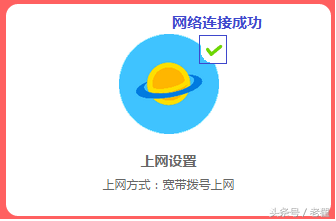
至此,路由器已经设置完成。电脑连接路由器后可以直接打开网页上网,不用再使用电脑上的"宽带连接"来进行拨号了。
如果您还有其他电脑需要上网,用网线直接将电脑连接在路由器1234任意一个空闲的LAN口即可上网;如果是笔记本、手机等无线终端,连接上路由器的无线信号即可上网,不需要再配置路由器。

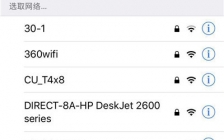
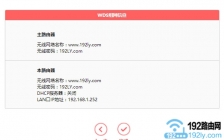
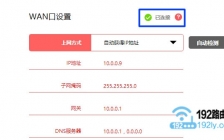
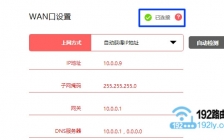


文章评论(0)